Découvrez comment gagner du temps pour vos équipes commerciales en réalisant vos appels téléphoniques directement via l'interface HubSpot et en utilisant les fiches contacts.
Prérequis : Il est d’abord nécessaire de configurer les appels. Je vous invite à consulter ce guide réalisé directement par HubSpot afin de configurer les appels dans HubSpot.
Voir le tutoriel vidéo :
Navigation :
- Étape 1 : appeler depuis HubSpot
- Étape 2 : enregistrer un Appel
Après avoir configuré les appels dans HubSpot, vous pouvez directement appeler vos contacts depuis leur fiche d’informations dans HubSpot. En plus de passer un appel, vous pouvez enregistrer l’appel, prendre des notes directement sur la fiche afin de centraliser les données sur la fiche du client.
Appeler depuis votre navigateur :
Depuis votre interface HubSpot, vous devez accéder à la fiche du contact que vous souhaitez contacter. Pour ce faire, allez dans Contacts puis appuyez une nouvelle fois sur Contact.
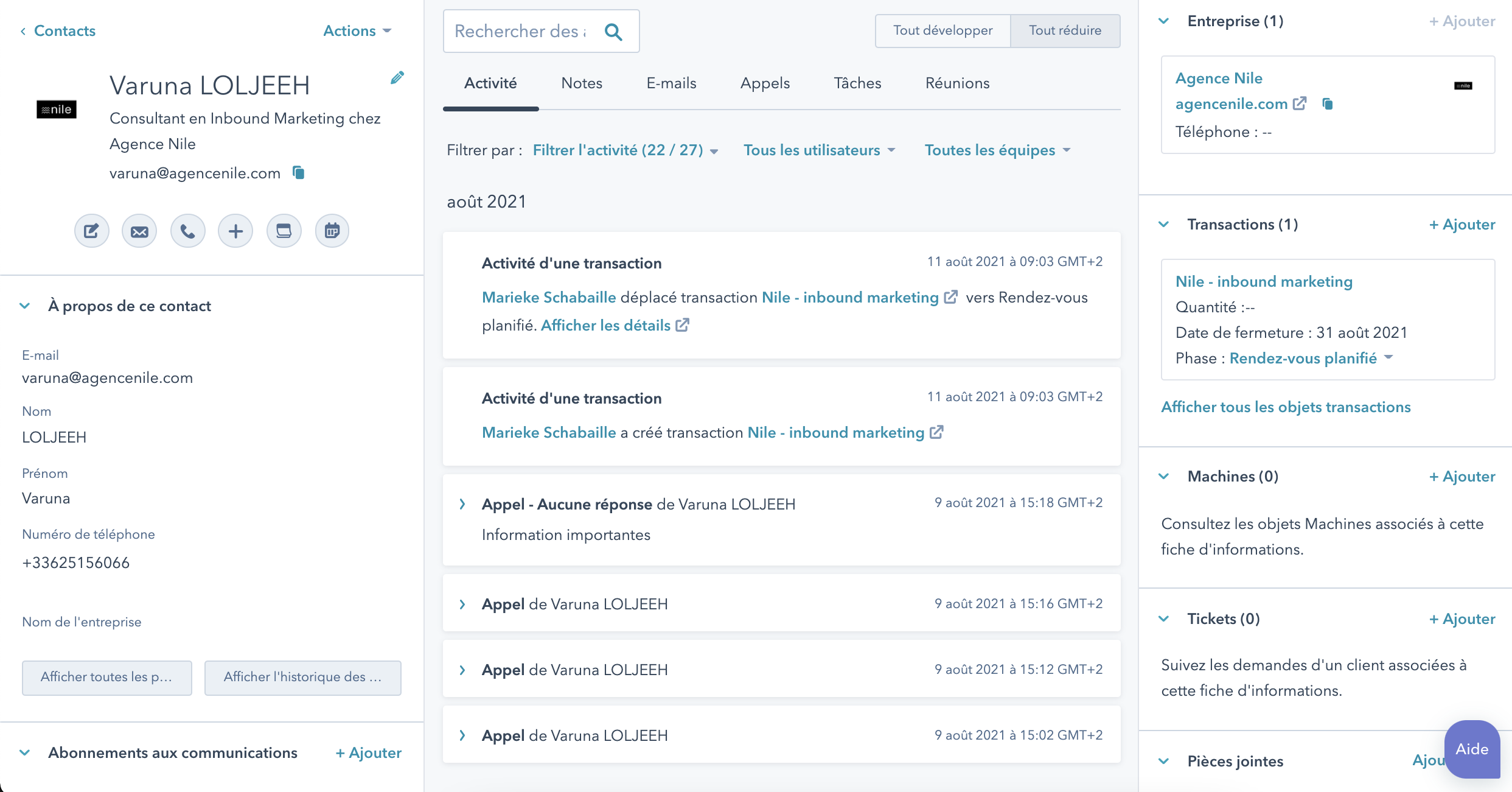
Vous pouvez alors cliquer sur le nom de la fiche d’information de la personne que vous souhaitez contacter. La fiche du contact apparait alors comprenant l’intégralité des informations déjà enregistrées.
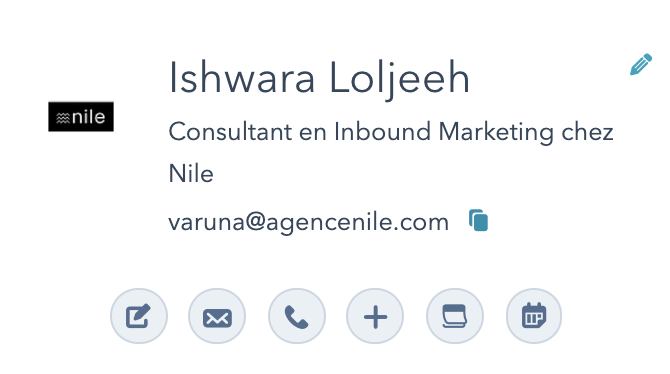
Dans le menu de gauche, vous avez les différentes actions possibles (appeler, envoyer un email, prendre une note, configurer une tâche, ajouter un meeting).
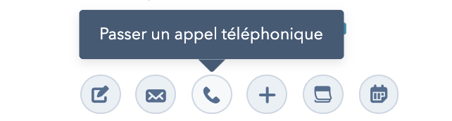
Appuyez sur l’icône Passer un appel téléphonique.
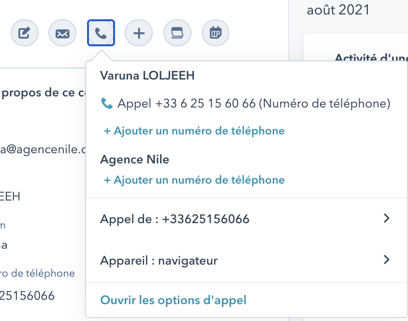
Vous pouvez maintenant choisir le numéro de téléphone à appeler dans le menu déroulant. Vous pouvez alors choisir d’appeler via le Navigateur ou via le téléphone directement (rattaché au numéro de téléphone enregistré à votre profil HubSpot).
Sélectionner le moyen d’appel que vous souhaitez et l’appel commencera alors immédiatement.
Au cours de la fenêtre d’appel, vous pouvez effectuer 3 actions supplémentaires :
- Enregistrer l’appel,
- Couper le microphone
- Ouvrir le clavier de numérotation
Bonus: Cliquez ici pour savoir comment enregistrer un appel directement dans HubSpot.
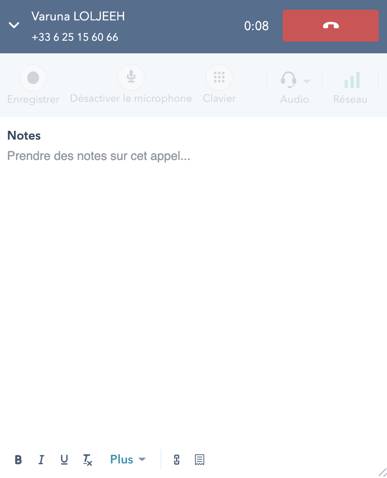
Vous avez maintenant une fenêtre correspondant à appel téléphonique. Vous pouvez alors
directement prendre des notes dans l’espace prévu afin de conserver les informations essentielles de votre conversation téléphonique.
Une fois votre appel terminé, vous pouvez appuyer sur l’icône Raccrocher (bouton rouge en haut à droite).
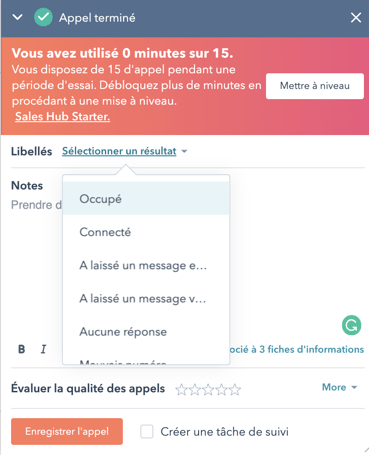
Vous pouvez alors ajouter des notes supplémentaires, attribuer un résultat d’appel, modifier les informations de la fiche de votre contact, ou encore créer une tâche de suivi.
Vous pouvez à la fin de votre appel sélectionner le type d’appel (Connect Call, Exploratory Call, Following call, etc.) et le résultat de l’appel par la rubrique "Libellés". Ainsi vous pouvez classer et synthétiser les appels grâce à ses deux actions.
Une fois sur la fiche du contact, vous avez maintenant accès à l’historique des échanges téléphoniques en appuyant sur « Appel ». Ainsi vous avez les différents appels, notes et enregistrement réalisés avec votre contact.
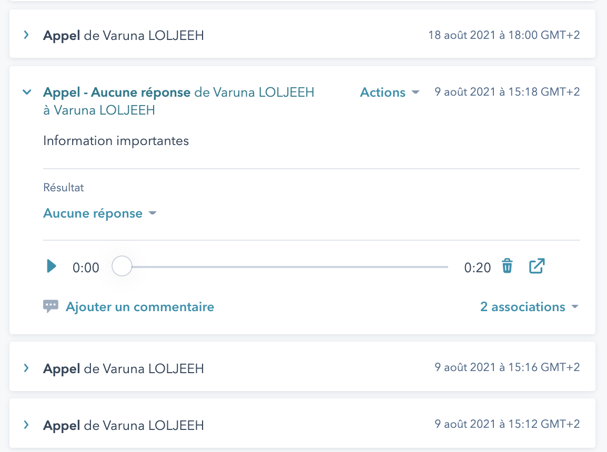
Enregistrer l’appel :
Pour enregistrer votre appel téléphonique, vous devez cliquer sur l’icône correspondante à Enregistrer lorsque l’appel débute.
Une fenêtre va alors vous demander si vous avez le consentement de votre interlocuteur (sachez que dans certains pays, vous devez acquérir le consentement oral de l’interlocuteur pour des questions de protections de données).
Une fois que vous appuyez sur Enregistrer, l’appel est en cours d’enregistrement.
Pour mettre fin à l’enregistrement, vous pouvez soit appuyez à nouveau sur l’icône Enregistrer l'appel, soit directement raccrocher votre appel. Vous pouvez également enregistrer l'appel à la fin de votre appel téléphonique en appuyant sur le bouton Enregistrer l'appel.
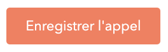
Une fois terminé, l’enregistrement est enregistré directement sur la fiche du contact, et dans l’historique de l’appel que vous avez effectué.
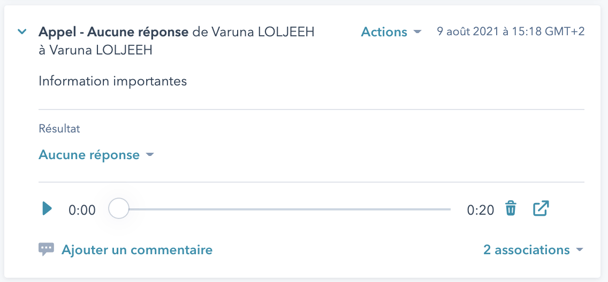
N'hésitez pas à consulter le Guide d’utilisation d’une fiche de contact sur HubSpot afin de découvrir l’ensemble des fonctionnalités possibles.

